Shopify 是最广泛使用的电子商务平台之一,它通过建立市场帮助全球许多企业上线。全球有超过 800,000 家供应商使用它。虽然客户是电子商务业务运作的核心,但有效的客户参与对于增强客户体验和提高整体销售额至关重要
这就是 Shopify 聊天机器人派上用场的地方。
聊天机器人在解决客户疑问并将其转化为主动销售方面发挥了重要作用。由于人力有限,电子商务商店的客户数量不断增加,如果没有 WhatsApp数据 自动化、人工智能和聊天机器人,就无法跟上步伐。要有效地实施和优化这些工具,请参阅电子商务聊天机器人指南,其中提供了有关设置聊天机器人的详细说明,这些聊天机器人可以简化客户互动、缩短响应时间,并最终推动销售转化。
CTA
如何为 Shopify 商店创建聊天机器人
Launch Your Own AI Chatbot Without Sign up
步骤 1:在 Kommunicate 中设置帐户
我们将在本示例中使用 Kommunicate 的机器人构建器和聊天 UI 插件。首先,登录 您的 Kommunicate 仪表板并导航到 “机器人集成”部分。
如果您没有帐户,您可以 在此 免费创建一个。
找到 Kompose 部分并单击“集成机器人”。Kompose聊天机器人构建器是 Kommunicate 的 AI 驱动机器人构建器。
使用 kompose 创建聊天机器人
现在,通过提供机器人名称、机器人语言和人工交接设置来设置您的机器人,并完成机器人设置。
此外,Kompose 有一个内置的电 它们是俄罗斯定向广告的主要平台 子商务聊天机器人模板供您使用。它具有与 Shopify 商店运营相关的多种意图,例如订单状态、产品目录、推荐、常见问题解答等。
您可以在下面部分检查您新创建的机器人:
仪表板→机器人集成→管理机器人。
第 2 步:为 Shopify 聊天机器人创建欢迎消息和答案
转到 “Kompose – Bot Builder” 部分并选择您创建的机器人。
首先,为您的机器人设置欢迎消息。欢迎消息是机器人向发起聊天的用户发送的第一条消息。
单击 “欢迎消息” 部分。在 “输入欢 B2B销售线索 迎消息 – 机器人的消息” 框中,提供当用户打开聊天时您的机器人应向用户显示的消息,然后保存欢迎意图。
使用 Kompose 创建 Shopify 机器人
如果您正在使用模板,请随意编辑意图。
创建欢迎信息后,下一步是为您的 Shopify 机器人创建可能的问题和答案。
答案部分是您必须添加所有用户消息和机器人回复的地方。
转到 “答案” 部分,点击 +添加。为您的意图命名。
在 配置用户的消息 部分,您需要提及您期望用户触发的短语。
配置机器人的回复 部分 – 您需要提及机器人将针对特定用户的消息向用户发送的回复(文本或富文本)。您可以为机器人添加任意数量的答案和后续回复。
使用 kompose 创建 shopify 机器人 – 训练聊天机器人
您还可以参考此 博客 或下面的视频了解 Kompose 机器人与 Kommunicate 的集成。
步骤3:如何激活聊天机器人?
创建机器人后,您可以在 对话路由规则 部分将其设置为默认机器人,如下所示。
置>> 对话规则 >>机器人的路由规则>>然后点击下面的机器人并选择您的机器人。
为 shopify 创建聊天机器人 – 激活聊天机器人
我们已经完成了机器人的设置。现在,这个机器人将在所有对话中回复。接下来,让我们开始在您的 Shopify 商店上部署它。